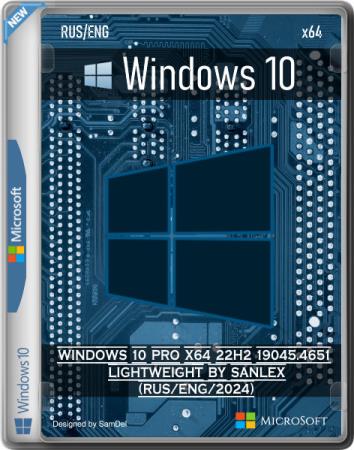Windows 10 Pro 22H2 by SanLex — сборка основана на официальном оригинальном образе Windows 10 Pro Edition 22h2 x64 для оптимального и комфортного пользования. Цель данной сборки лёгкость в использовании для повседневного домашнего пользования, бизнес сферы и игроманов. Удалены, отключены или заблокированы нежелательные приложения / службы / процессы сбора телеметрических данных, рекламные модули, нежелательные фоновые службы и всё, что негативно влияет на производительность, приватность, дискомфорт — в пределах возможного. Интегрированы актуальные обновления по август 2024 года, билд повышен до версии 19045.4651.
Что нового Win10 Pro 22H2 19045.4651 by SanLex (2024):
• Защита от эксплойтов на уровне системы Windows 10
• Прекращено множество бэкдоров телеметрии Майкрософт
• Сняты все ограничения для удобной работы за компьютером
• Накопительные «необязательные обновления» обычно бесполезны, избегайте их
• Стабильность частоты кадров в играх значительно улучшена, FPS менее подвержен колебаниям
• Служба «Уведомления и действия» заблокировано, дабы в пустую не расходовать ресурсы ПК/Ноутбук
• Браузер «Microsoft Edge» удален по личным соображениям (должен быть установлен сторонний браузер)
• Корпоративные службы/процессы по умолчанию за исключением «Удаленный помощник», который при необходимости можно включить
• Пользователь обязан следить за тем, чтобы компьютер/ноутбук имели современную защиту (антивирусные программы, межсетевой экран и пр.)
• Сборка тщательно проверена на производительность, совместимость и функциональность (ошибок зависящих от автора сборки быть не должно)
• Цель проекта — создать стабильную и простую в использовании модификацию Windows, которую сможет использовать каждый желающий, с особым упором на совместимость и удобство использования, обеспечивая баланс между производительностью и совместимостью.
• Система, устраняет избыточные задачи и службы, работающие в фоновом режиме, не жертвуя при этом стабильностью.
• На основе многоуровневого подхода, обеспечивающего сохранение и всеобъемлющую стабильность системы.
• Сборка разработана для всех энтузиастов, стремящихся улучшить конфиденциальность, производительность и простоту использования Windows.
• Оптимизации включают повышенную конфиденциальность, удобство использования, производительность, факторы, негативно влияющие на производительность в играх, а также изменения, позволяющие свести к минимуму заикания и задержку ввода, уделяя при этом внимание сохранению функциональности. Внесены значимые разработки для геймеров, с улучшенной частотой кадров в играх и пониженной задержкой.
• Удалена вся встроенная телеметрия и реализованы многочисленные групповые политики для минимизации сбора данных.
NB! Сборка не может обеспечить конфиденциальность за пределами Windows, например, браузеров и других сторонних приложений.
• Отключены многие ненужные компоненты и функции Windows для оптимальной производительности, удобства использования и конфиденциальности.
Примечание. Для некоторых функций или компонентов их повторное включение требует ручной настройки.
• Реализовано множество значимых изменений для улучшения производительности и скорости реагирования Windows, не нарушая при этом основные функции.
• Не внесены изменения для эффекта плацебо или незначительного выигрыша, что делает сборку более стабильной и совместимой.
• Применено множество модификаций и настроек по умолчанию, чтобы упростить использование Windows, удалены часто ненужные приложения, которые можно переустанавливать, настройки многих аспектов интерфейса и многое другое.
• О средствах установки драйверов из Центра обновления Windows
Многие пользователи неправильно устанавливают драйверы, используя инструмент установки драйверов или Центр обновления Windows. Не используйте ни один из этих методов. Программа установки драйверов в лучшем случае установит неисправный или устаревший драйвер. В худшем случае это может привести к поломке установки Windows и/или вызвать BSOD. Центр обновления Windows по своей сути плох, когда дело касается обновления драйверов. Ему сложно правильно идентифицировать оборудование, и он часто устанавливает более старый драйвер.
• OneDrive
• Приложение Люди
• Приложение карты
• Кортана (голосовой помощник)
• Метро приложения + Магазин Майкрософт
• Приложения Xbox удалены (желающие могут установить из Магазина Майкрософт)
• NB! Гарантий работоспособности приложений, восстановленных из магазина, нет никаких, если нету должного опыта
• Восстановление Microsoft Store: запустить «Командную строку от имени Администратора» > ввести команду wsreset -i > нажать клавишу «Enter» > дождаться окончания процесса ~ ± 1 минута
• Net Framework 3.5, (включает Net 2.0 и 3.5)
• Калькулятор Windows 7 (оригинал) [Multi/Ru]
• Cleanmgr+ «очистка диска» по пути: меню Пуск > Средства администратирования Windows
• Средство просмотра фотографий «Windows Photo Viewer» как на Windows 7, 8.1 (по умолчанию)
• Toggle Windows Update «отключения/включения Центрa обновления Windows» по пути: меню Пуск > Средства администратирования Windows
• История файлов
• Центр поддержки
• Облачный контент
• Автономные файлы
• Контактные данные
• Новости и интересы
• Удаленный помошник
• Автокоррекция текста
• Телеметрия и шпионаж
• Сбор данных Visual Studio
• Windows Hello для бизнеса
• Телеметрия Microsoft Office
• Камера экрана блокировки
• Обмен сообщениями (UWP)
• Местоположение и датчики
• Диагностика и обратная связь
• История активности (частично)
• Сбор данных кода Visual Studio
• Сбор аналитики рабочего стола
• Общий опыт (Shared Experience)
• Контроль учетных записей (UAC)
• Функции онлайн-поиска Windows
• Функция «Найти мое устройство»
• Административные общие ресурсы
• Регистратор шагов (Steps Recorder)
• Публикации обнаружения ресурсов
• Debloater — Edge, Chromium, Mozilla
• Хранение хэша паролей LAN Manager
• Доступ к нежелательным сообщениям
• Телеметрия Net Core CLI PowerShell 7+
• Служба одноранговые обновления (P2P)
• Небезопасные настройки синхронизации
• Помощник по совместимости приложений
• Автоматическое обновление офлайн-карт
• Стандартный сборщик центра диагностики
• Отправка данных после установки Windows
• Записи регистрации и отслеживания событий
• Доступ к устаревшим переходным протоколам
• Синхронизация облачного контента с Microsoft
• Размытие экрана при входе в систему Windows
• IPv6/сетевой менеджер (в целях безопасности)
• Получение метаданных устройства из Интернета
• Объектная модель распределенных компонентов
• Быстрый запуск ПК в целях большей надежности
• Сбор информации контактов и набранного текста
• Распознавание речи Windows (Speech recognition)
• PowerShell 2.0 против атак с пониженной версией
• Отправление сбора данных и действий в Microsoft
• Телеметрия сбора данных совместимости Windows
• Регистрация управления мобильными устройствами
• Синхронизация почты майкрософт, календарь и т. д.
• Программа улучшения качества ПК (SQMClient/CEIP)
• Биометрическая идентификация отпечатков пальцев
• Рекламные модули (менеджер по доставке контента)
• Маршрутизация IP-источника (в целях безопасности)
• Протокол обнаружения топологии канального уровня
• Автоматическое устранение неполадок и диагностика
• Индивидуальное отслеживание и регистрация данных
• Взаимодействия пользователя с компонентом WebView
• Автозапуск внешних носителей (в целях безопасности)
• Установка драйверов через Центр обновления Windows
• Резервирование диска под нужды обновлений Microsoft
• Отправление данных в Microsoft о состоянии активации
• Получение информации об играх и опциях из Интернета
• DCOM (объектная модель распределенных компонентов)
• Журнал буфера обмена (нарушает конфиденциальность)
• Полное отключение отправки конфиденциальных данных
• Автоматически блокируется нежелательный сбор событий
• Майкрософт кейлоггер (часть удалена или заблокировано)
• Анализ набора текста и персонализация рукописного ввода
• Облачная синхронизация на физическом и интернет уровне
• Доступ приложений к рекламной информации пользователей
• Рекламная информация и отслеживание запусков приложений
• Получение метаданных в проигрывателе Windows Media Player
• Автоматическое отключение телеметрии в пределах разумного
• Кортана — голосовой помощник (поиск работает по умолчанию)
• Программа предварительной оценки Windows 10 Insider Preview
• Менеджер локальной сети / LAN Manager (снята с производства)
• Автораздача с дисков по локальной сети (в целях безопасности)
• Windows Defender — полный пакет (восстановлению не подлежит)
• Оптимизация доставки разрешения загрузки с других компьютеров
• Хранение данных пользователя (часть удалена или заблокировано)
• Фоновые службы, процессы, приложения нежелательного характера
• Игровой режим Xbox — подлежит восстановлению (интернет в помощь)
• OneDrive — облачное хранилище (часть удалена, часть заблокирована)
• Windows Spotlight (загружает изображения Bing, рекламу, советы и т. д.)
• Отправление в Microsoft прогнозирования посещаемых страниц интернета
• Уведомления о новых приложениях или часто используемых приложениях
• Параметры «Конфиденциальность» Разрешения приложений (большая часть)
• Телеметрия сбора данных отчетности Microsoft по улучшению работы Windows
• Нежелательное в «Планировщик задач» отключено, удалено или заблокировано
• Резервирование под нужды гибернации (спящий режим работает по умолчанию)
• Установка обновлений через «Центр обновления Windows» (работает в ручном режиме)
• Папки в «Этот компьютер» (Документы, Загрузки, Музыка, Картинки, Видео, 3D-объекты)
• Сетевой протокол — Teredo (использование несет больше угроз пользователю, нежели пользы)
• Автоматическая блокировка сбора данных телеметрии при дальнейших обновлениях Windows 10
• Запрет «WSearch» сервису индексировать файлы в фоновом режиме (со временем захламляет систему)
• Вся глобальная телеметрия сбора данных заблокирована или удалено + автоблокировка в случае чего
• Экспериментирование для изучения пользовательских предпочтений, сбора данных и поведения устройства
• Автоматическое отключение фоновых служб для экономии аккумулятора ноутбука и энергии стационарных ПК
…И многое другое, негативно влияющие на Windows 10 Pro 22H2 19045,4651×64 by SanLex [Lightweight] [Ru/En]
Запись образa диска:
Записывать образ диска на USB-флеш-накопитель с помощью программ UltraISO или записать на медленной скорости на DVD диск
Стабильная запись ISO образа Windows 10 на USB-накопитель:
• Подсоединить USB-накопитель к USB разъему компьютера
• Отформатировать штатными средствами Windows в файловую систему FAT
• Открыть ISO образ с помощью Проводника (Windows), архиваторов WinRAR / 7-Zip
• Скопировать или извлечь содержимое ISO образа на USB-накопитель
Установка Windows 10 Pro:
Устанавливать Windows 10 Pro 22H2 19045,4651×64 by SanLex [Lightweight] [Ru/En] только на чистый отформатированный раздел SSD / HDD диск, дабы избежать недоразумений, лишних вопросов и ненужных разбирательств. Сборку рекомендуется устанавливать с отключенным интернетом. После установки рекомендуется сделать первичную перезагрузку ПК.
Если установка сборки производилась на жесткий диск HDD, после настоятельно рекомендуется сделать первичную дефрагментацию с помощью программы для дефрагментации жесткого диска, и после установки дополнительных приложений/программ большого размера включительно — после чего производительность диска HDD значительно увеличится.
Установка обновлений Майкрософт:
Windows 10 Pro 22H2 19045,4651×64 by SanLex [Lightweight] [Ru/En] настроен так, что будущие обновления от Microsoft будут устанавливаться стабильно.
Установка драйверов:
NB! Нету возможности скачивания драйверов через Центр обновления Windows
Установка драйверов с помощью альтернативных инструментов:
Snappy Driver Installer Origin / (Официальная обновляемая раздача), Driver Easy (Portable), PC HelpSoft Driver Updater Pro (Portable), IObit Driver Booster (Portable)
Примечание. Желательно драйвера устанавливать с официального сайта производителя вашего ПК.
Рекомендации:
После каждого очередного обновления или чистой установки Windows желательно подчищать папку WinSxS на локальном диске C:\ SSD или HDD накопителях, прежде убедитесь, что всё работает правильно и стабильно.
После открыть командную строку от имени Администратора, ввести или скопировать и вставить команду:
Dism.exe /online /cleanup-image /StartComponentCleanup, нажать на клавишу «Enter» и дождаться окончания процесса.
Инструкция по очистке мусора после очередных обновлений браузера Microsoft Edge:
После каждого обновления заходим по пути: C:\Program Files (x86)\Microsoft «EdgeCore» / C:\Program Files (x86)\Microsoft\EdgeUpdate и удаляем папки «EdgeCore» и «Download». Примечание. Этот процесс никаким образом не навредит системе, но сэкономит порядка 500 магабайт, а то и более. NB! Удалять после каждого обновления браузера Microsoft Edge.
Примечание. Данная инструкция в том случае, если установлен браузер Edge.
Для всех пользователей повседневной практики и более специалистов:
Программная утилита Cleanmgr+ для чистки Windows 7/8.1/10/11, которая не сломает систему, но очистить от нежелательного хлама-мусора, есть пункт «сжатие для экономии места». Программная утилита Cleanmgr+ по факту уже настроена, остаётся только запустить и дождаться окончания процесса. Примечание! Всегда делайте чистку вашего ПК после обновлений майкрософт (вторник патчей) или, если загружайте/устанавливайте большие файлы в гигабайт (Гб) размерах. Программная утилита Cleanmgr+ никаким образом не навредит вашей системе Windows, а скорее обезопасит и сэкономит ресурсы вашего пк — проверено от начала происхождения программной утилиты Cleanmgr+, которая на 100% безопасная для Windows 7/8.1/10/11.
Что означает «Некоторыми параметрами управляет ваша организация":
Сообщения «Некоторыми параметрами управляет ваша организация». Такое сообщение можно увидеть в меню «Обновление и безопасность», в Центре Windows Update и во многих других разделах. И это не значит, что ваш ПК контролируют другие люди. В случае с домашним компьютером (если он не подключен к корпоративной сети) «Организация» — не какая-то конкретная компания, которая управляет параметрами системы. Подобная формулировка подразумевает, что к определённым настройкам у вас нет доступа, и вы не сможете их изменить.
Эта функция защитника не вредит системе. Она, наоборот, призвана оградить ОС от неаккуратных действий и непрофессионального подхода. С ней компьютер не будет тормозить, «глючить» или выдавать диалоговые окна с ошибками. Поэтому не стоит пугаться, если появилась надпись в Windows 10 «Некоторыми параметрами управляет ваша организация». Вы сможете работать с ПК так же, как и до этого. Однако, если вам понадобится поменять системные настройки или внести новые записи в реестр, эту функцию защитника придётся отключить. Если вы собираетесь снять блокировку, чтобы поэкспериментировать с системными службами Windows 10, лучше не рискуйте.
Системные требования:
• Процессор: не менее 1 ГГц или SoC
• ОЗУ: 2 ГБ для 64-разрядной системы
• Место на жестком диске: 20 ГБ для 64-разрядной ОС
• Видеоадаптер: DirectX 9 или более поздняя версия с драйвером WDDM 1.0
• Экран: 800×600
Контрольные суммы:
CRC-32: c3220384
MD5: b1e75701a0b9565905587a59a6975cfd
SHA-1: 077832c6b7b9140a6b4334d4e2d501a9c262ea2a
SHA-256: 7d0c9924b895355f94cab54b2f2679c886eba3a852e6651ab37790c75e401ec6
Информация о программе:
Год выпуска: 05.08.2024
Платформа: (x64)
Язык интерфейса: Русский / English
Лекарство: Activator
Размер файла: 3.57 GB
Скачать Windows 10 Pro x64 22H2 19045.4651 Lightweight by SanLex (RUS/ENG/2024)